El trabajo con documentos grandes puede ser un reto, especialmente cuando tienes que coordinar una variedad de capítulos y secciones. Un archivo de libro en Adobe InDesign ofrece una solución elegante para gestionar diferentes documentos y mantiene tu trabajo organizado de manera eficiente. En este tutorial te mostraré paso a paso cómo crear un archivo de libro que no solo te proporciona una visión general de tus capítulos, sino que también te permite funciones adicionales como tablas de contenido e índices.
Principales hallazgos
- Con un archivo de libro puedes gestionar varios documentos en Adobe InDesign de manera eficiente.
- Las funciones de numeración automática facilitan la organización de capítulos y páginas.
- Las opciones de sincronización ayudan a mantener un diseño y formato coherente en diferentes documentos.
- Puedes realizar fácilmente exportaciones en PDF para todo tu libro.
Paso 1: Crear un archivo de libro
Primero abre Adobe InDesign y ve a "Archivo" y luego "Nuevo". Para crear un archivo de libro, selecciona "Libro". Se te pedirá que elijas una ubicación para el archivo. Te recomiendo elegir la carpeta donde están guardados tus otros capítulos. No olvides incluir "libro" en el nombre del archivo para que puedas identificarlo más fácilmente más tarde. Al hacer clic en "Crear", se generará tu archivo de libro.
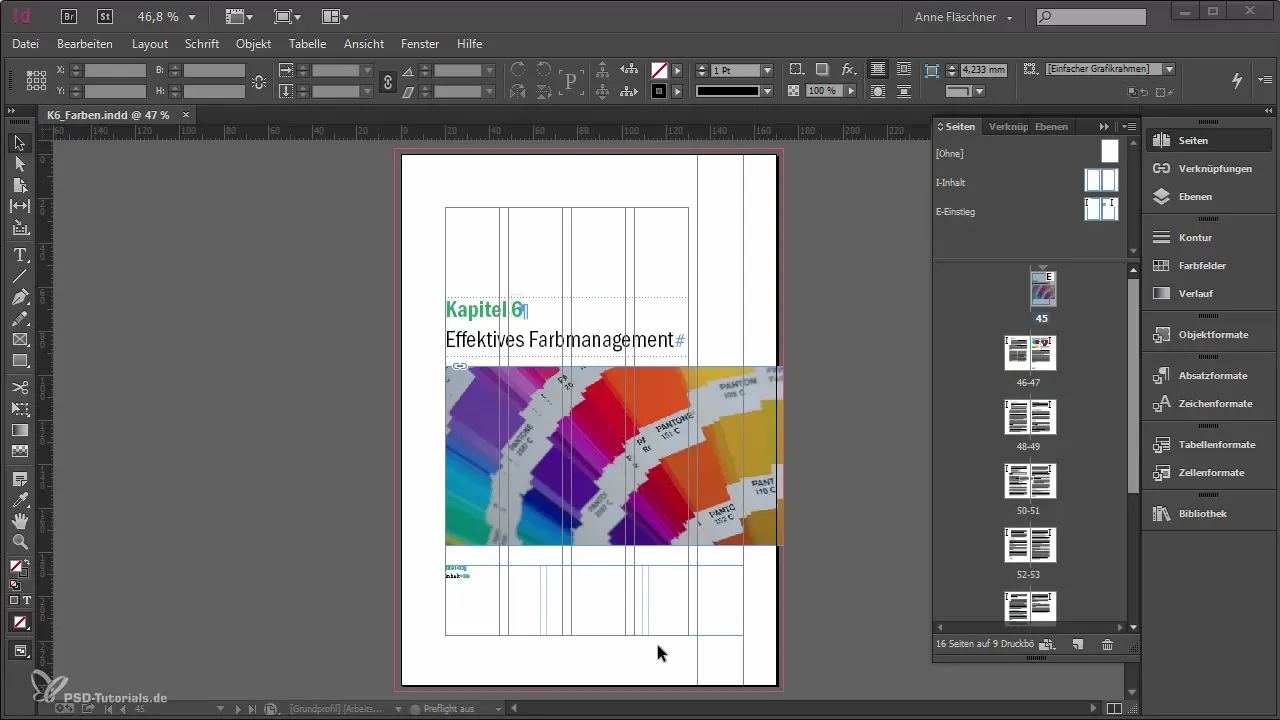
Paso 2: Agregar documentos al libro
Después de crear el archivo de libro, se abrirá una pequeña ventana que actúa como una paleta. Aquí tienes la opción de agregar nuevos documentos haciendo clic en el símbolo de más. Asegúrate de que los documentos estén nombrados en un orden comprensible, para que aparezcan también en la paleta en el orden correcto. Esto facilita la adición y organización de los capítulos.
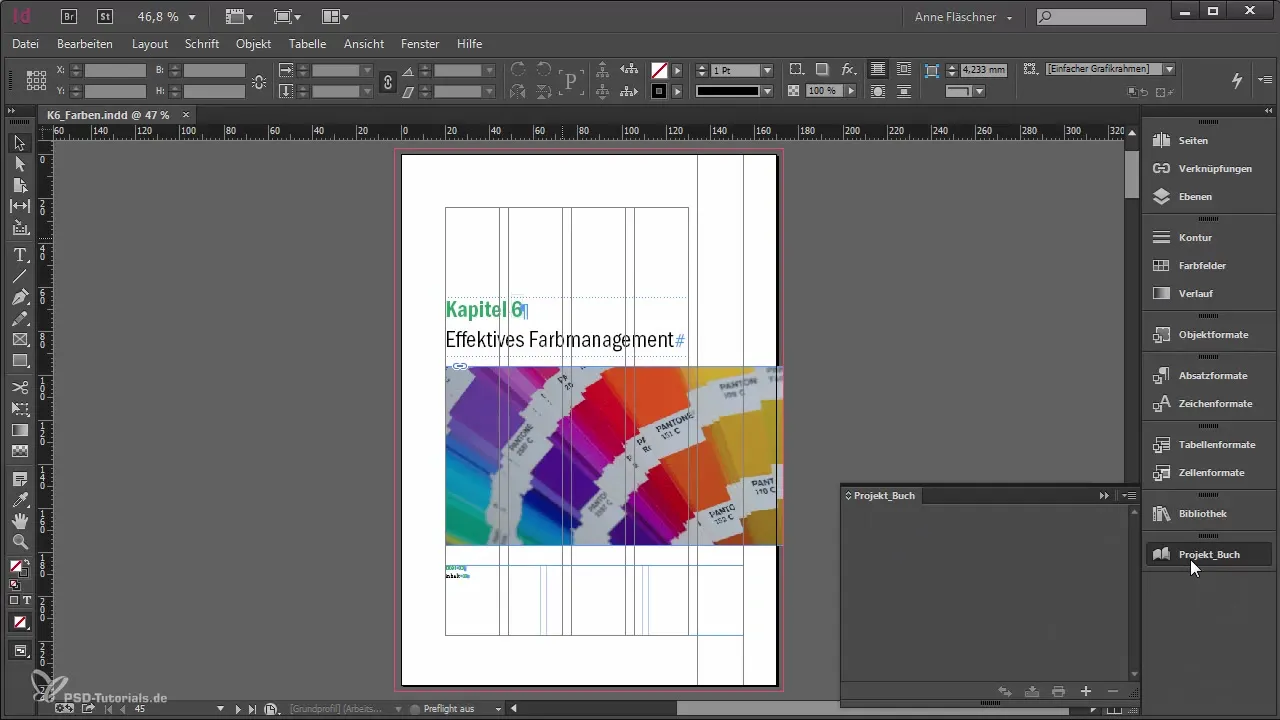
Paso 3: Gestión de capítulos
Ahora que tienes todos los capítulos en tu archivo de libro, puedes navegar fácilmente entre capítulos individuales. Al hacer clic en el capítulo actual, por ejemplo, el capítulo 6, puedes cambiar rápidamente entre documentos. Esto te proporciona una visión general de todas las páginas que contiene tu libro. Esta visión general es particularmente útil para asegurarte de que todo esté organizado como deseas.
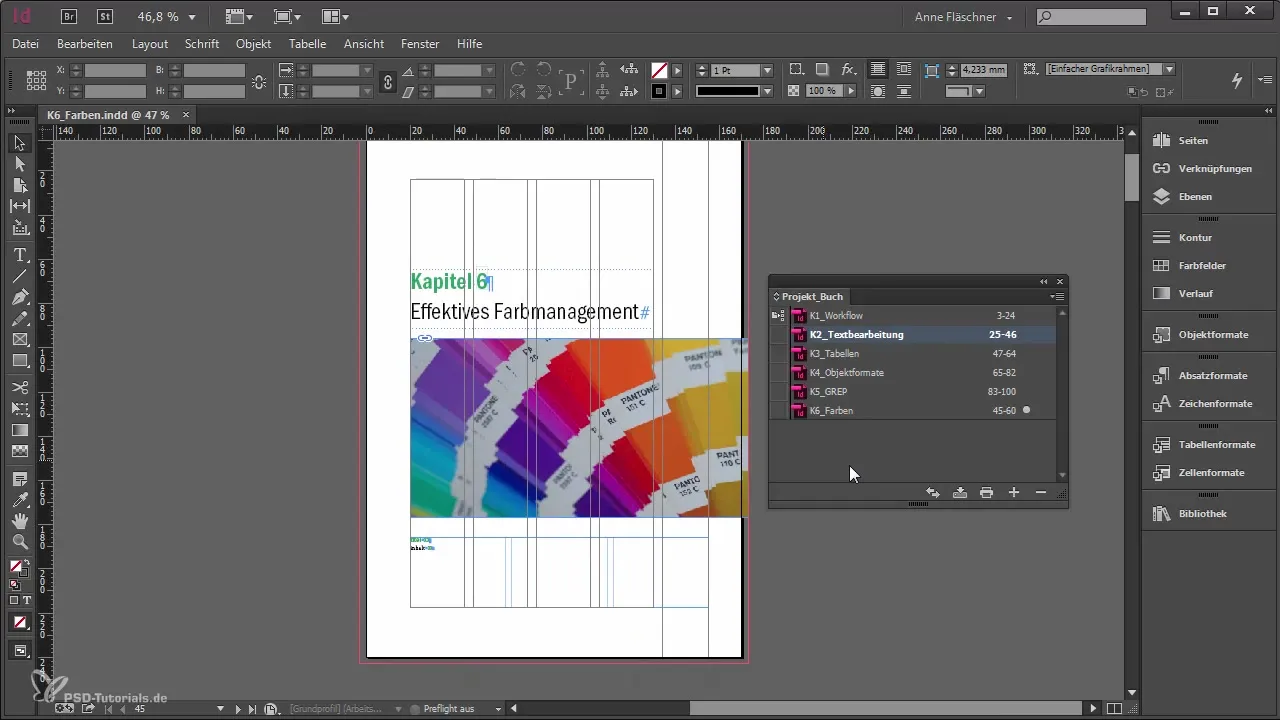
Paso 4: Numeración automática de páginas y capítulos
Para automatizar la numeración de páginas, ve a las opciones de numeración y secciones. Aquí puedes configurar las páginas para que se ajusten automáticamente a medida que se agreguen o eliminen capítulos. Además, puedes acceder a la numeración de capítulos para asegurarte de que la numeración siempre esté actualizada, incluso cuando se realicen cambios en los capítulos.
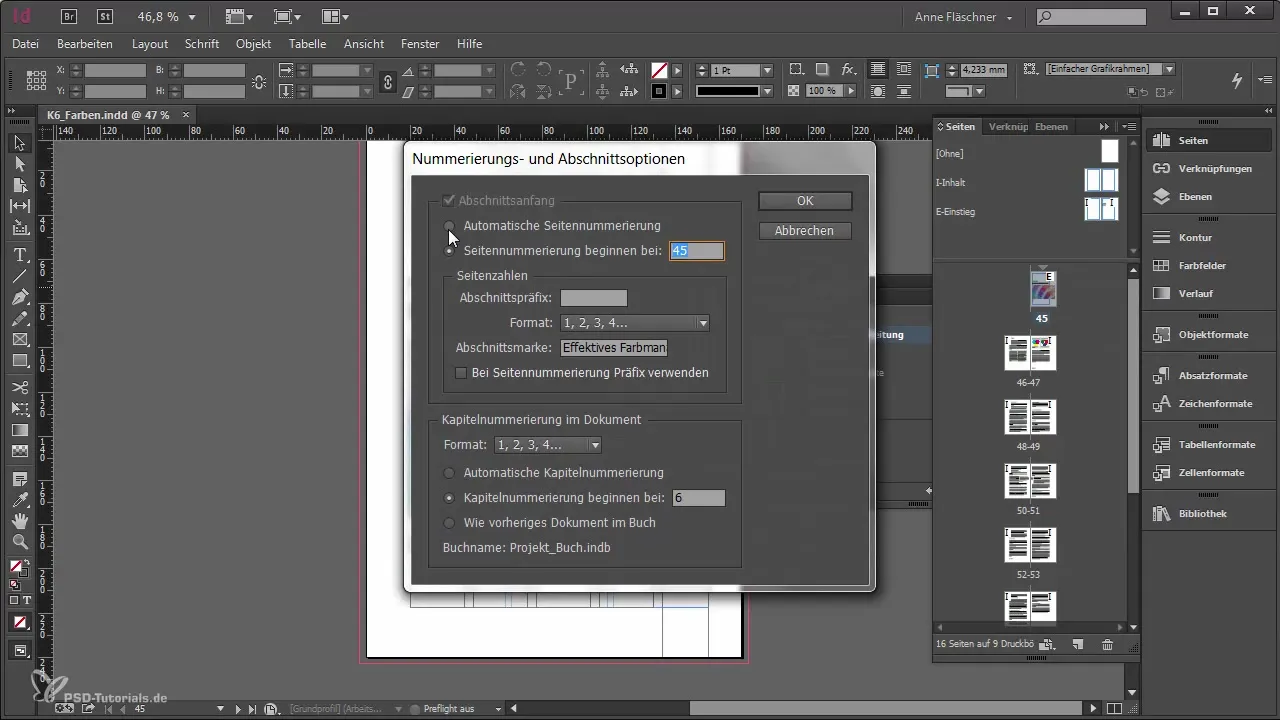
Paso 5: Opciones de sincronización
Una característica útil de los archivos de libro es la sincronización. Sin embargo, ten en cuenta que la sincronización no está exenta de riesgos. Por defecto, la sincronización se refiere al primer capítulo, lo que significa que se transferirán formatos, colores y otros elementos de diseño a través de todos los documentos. Por lo tanto, es importante revisar las opciones de sincronización antes de hacer clic en el símbolo de sincronización. Asegúrate de sincronizar solo los elementos que realmente desees igualar.
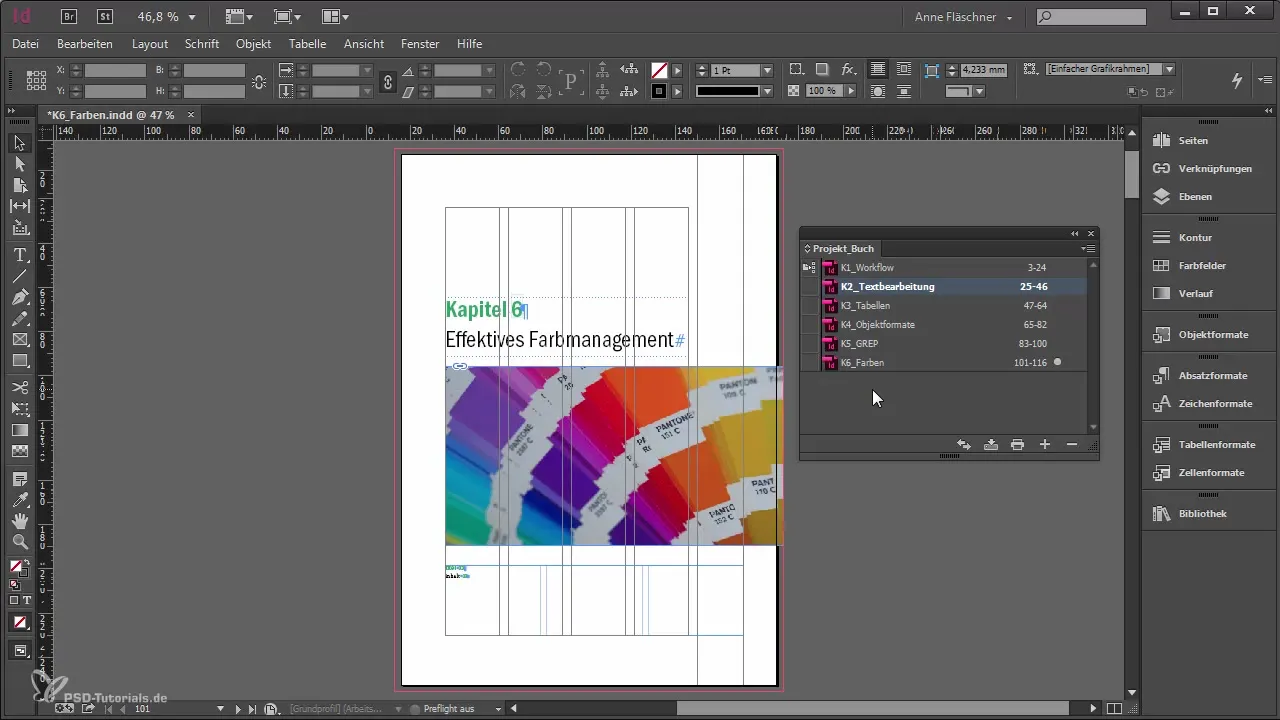
Paso 6: Exportar como PDF
Otra gran ventaja del archivo de libro es la posibilidad de exportar toda la colección como PDF. Solo tienes que seleccionar los documentos deseados y luego elegir la opción "Exportar libro a PDF". Esto te permite crear un solo documento coherente que es ideal para impresión o distribución digital.
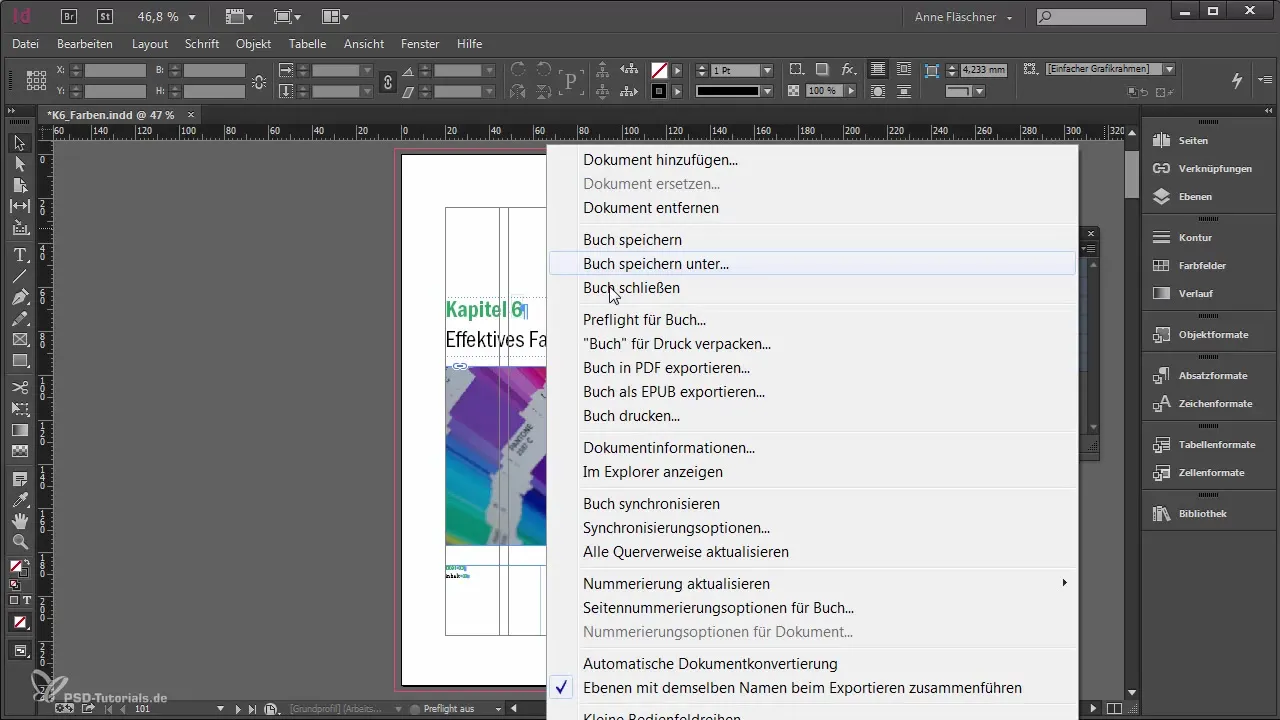
Paso 7: Crear tablas de contenido e índices
También puedes crear tablas de contenido e índices para todo el libro, lo cual es muy útil cuando gestionas una extensa colección de documentos. Estas funciones están integradas en InDesign y te permiten acceder rápida y fácilmente a las secciones deseadas de tu libro. Si deseas saber más sobre esto, lo abordaré con más detalle en una sección posterior.
Resumen
Crear un archivo de libro en Adobe InDesign es una forma efectiva de organizar varios documentos y aprovechar al máximo todas las funciones de InDesign. Con las funciones de numeración automática y las opciones de sincronización, estás bien equipado para gestionar tus proyectos de libro de manera eficiente.
Preguntas frecuentes
¿Cómo creo un archivo de libro en Adobe InDesign?Creas un archivo de libro a través de "Archivo" > "Nuevo" > "Libro".
¿Cómo agrego documentos a mi archivo de libro?Haz clic en el símbolo de más en la paleta de libros y selecciona los documentos deseados.
¿Puedo automatizar la numeración de capítulos?Sí, puedes activar la numeración automática en las opciones de numeración y secciones.
¿Qué sucede al sincronizar los documentos?Al sincronizar, se igualan formatos y estilos en todos los documentos, garantizando un diseño uniforme.
¿Cómo exporto mi archivo de libro como PDF?Selecciona los documentos deseados y luego ve a "Exportar libro a PDF".


